
せっかくモニターを購入したのにVESAマウントが付いてない。モニターアームが取り付けられない(涙)そんな失敗をしてしまった時の対処方法を解説!
モニターアームが取り付けられない、VESA非対応のモニター達
ワクワクした気持ちで届いたモニターを開封。早速、モニターアームを取り付けるために背面を見ると、あるはずのネジ穴が見つからない。
後ろは平らでつるっつる。なんにも無い。そんなモニターは意外と多い。
【Amazon.co.jp限定】ASUS フレームレス モニター 23インチ VZ239HR
例えばこちらのモニター。売れ筋ランキングでも上位でよく見かけます。23インチと程よい大きさでスタイリッシュなフレームレスモニター。値段も手ごろで評価も良いので、あまり深く調べずに購入する人も多い。
が、こちらのモニターはこの通り、後ろはつるっつる。


モニターアームが付けられない感じを肌身で感じ取った瞬間。一瞬思考が停止しちゃいます。そして、やばいという気持ちと一緒に時が動き出す。
調べてみると値段を抑える為かASUSやBenQなどはVESA非対応品がちょこちょこ見つかる。iMacなどデザインを追求したメーカーもVESA非対応。購入してしまった後に気付くショックが大きいので、各メーカーはでかでかと分かりやすく表示して欲しいですよね。
返品するのも難しいし、泣き言ばかり言っても仕方ないので購入したモニターがモニターアーム、VESA非対応のモニターだった時の対処をまとめました。
モニターアーム、VESA非対応のモニターだった時の対処
結論から言うと、モニターに対応した外付けのVESAマウントを購入するしか方法がありません。外付けの方法は2つ。
- スタンド部分に取り付けて、VESAマウントを外付け
- モニターを四方から挟み込んでVESAマウントを外付け

言葉だけでは説明しにくいので、具体的な製品を使って解説していきますにゃ。
スタンド部分に取り付けて、VESAマウントを外付け
例)HumanCentric Asus VXシリーズモニター用VESAマウントアダプター
対応モニター型番:VX279Q, VX248H, VX24AH, VX228H, VX229H, VX238H, VX239H, VZ249H, VZ279, VZ279H
このアイテムには見て分かる通り、モニターアームが取り付け可能なネジ穴が付いています。これをモニターと組み合わせることで、モニターアーム対応のモニターに変貌します。付け方はこんな感じ。(メーカー取扱い説明書より)
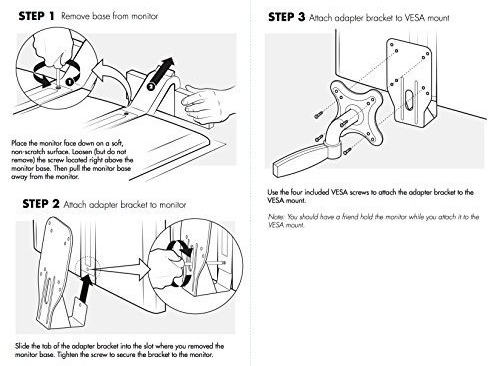
- モニターのスタンド部分を取り外す
- 代わりに購入したVESAマウントを取り付ける
- 背面に外付け出来たネジ穴にモニターアームを取り付ける

自分のモニターに合った外付けVESAマウントを購入する必要があるものの、シンプルに解決できちゃいます。ちなみに外付けVESAマウントで有名なメーカーはHumanCentric。このメーカーから選べば失敗はしないにゃ。
モニターを四方から挟み込んでVESAマウントを外付け
この方法はモニターの型番を選ばないものの、ちょっと存在感がある外付けVESAマウントです。
製品例)Suptek モニターアーム 無VESA穴調節器 アダプタ
正式名称は「無VESA穴調節器アダプタ」。Suptek以外にも色々なメーカーが販売しています。
スタンド部分を使ってVESAマウントを外付けするのではなく、上下左右の爪でモニターをがっちり挟み込み、ちょうどモニターの裏側にVESAマウントがくるよう設計されたアイテムです。
値段が安く、安定感がしっかりしているものの、モニターの正面に爪が少し見えてしまうのがデメリット。最初は違和感を感じてしまうかもしれないけど使っていく内に慣れるのでオススメの対処方法です。
モニターアーム、VESA非対応のモニターだった時の対処まとめ
モニターアームが取付できないモニターだった時は、モニターに対応した外付けのVESAマウントを購入して対処するようにしましょう。
- スタンド部分に取り付けて、VESAマウントを外付け
- モニターを四方から挟み込んでVESAマウントを外付け

違和感なくスタイリッシュにモニターアームに取り付けたいなら前者、安く済ませたいなら後者がオススメ。
スタンド部分に取り付けて、VESAマウントを外付け
例)HumanCentric Asus VXシリーズモニター用VESAマウントアダプター
モニターを四方から挟み込んでVESAマウントを外付け
製品例)Suptek モニターアーム 無VESA穴調節器 アダプタ




